宽以待人,严于律己:明基PD3420Q专业调色带鱼屏色准显示器使用体验
近几年来,我使用了好多款明基PD系列的显示器,例如PD2720U、PD2725U、PD3220U和PD3205U等等。这些显示器通常都是16:9的宽高比,比较中规中矩,一时间都有些审美疲劳了。近期到手的PD3420Q专业器却带来耳目一新之感。因为这是一款俗称“带鱼屏”的超宽显示器。让我们先从这款显示器的外观说起吧。
宽以待人的“带鱼屏”
PD系列显示器一直秉承简约设计理念,低调沉稳,可与大多数使用场景亲密结合,毫无突兀之感。显示器的三条边采用了极窄边框设计,底部的一条边稍宽一些,可能是为了容纳电源指示灯和功能指示灯吧。我没问过设计师,所以也只能猜测。如果是我来设计的话,我还是比较喜欢四边等宽的设计。

PD3420Q专业器搭载了一块34英寸,3440x1440分辨率,21:9的超宽IPS液晶面板。支持100% sRGB色域和100% Rec.709色域以及98% Display P3/DCI-P3色域。另外还通过了VESA DisplayHDR 400认证。
作为达芬奇调色师,按说首先关注的是这款显示器的色彩,不过我想放到后面去聊色彩。我首先想分享的是屏幕宽度变化所带来的工作体验的提升。
宽以待人,灵感大增33%
相比于传统的16:9显示器,21:9的显示器相当于多出来大约三分之一的空间(5:9)。要知道DaVinci Resolve(后文中简称为达芬奇)软件是一个全能型影视后期软件。目前已经有不少人用达芬奇来进行剪辑工作了。在剪辑的时候,时间线中可以容纳更多的素材片段,可以更好地搜寻素材并照顾故事情节的连贯性。如图所示。
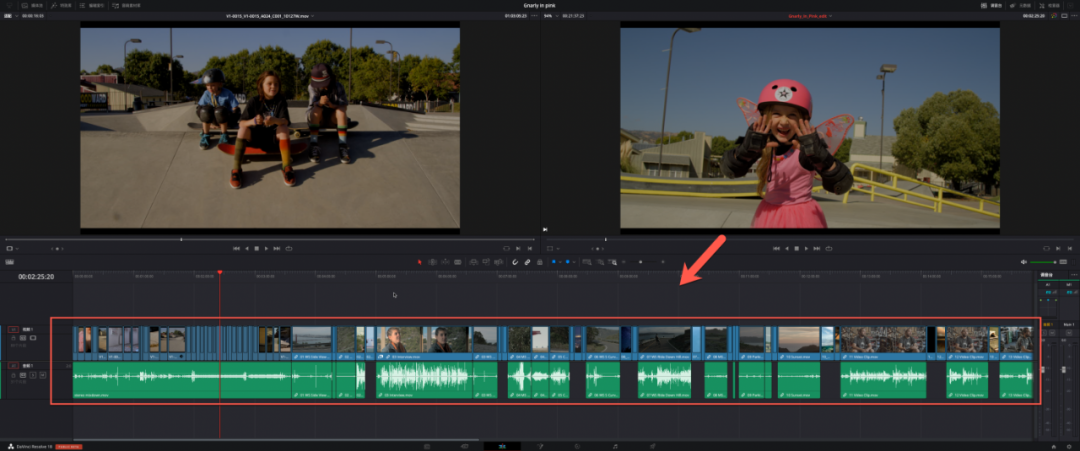
剪辑师通常还会把检查器和调音台面板打开,如果在16:9的显示器上,留给时间线的空间就很局促了。但是在PD3420Q专业器上面,多出来的33%的面积,刚好可以容纳这些面板,用户仍然可以获得足够宽的时间线。如图所示。
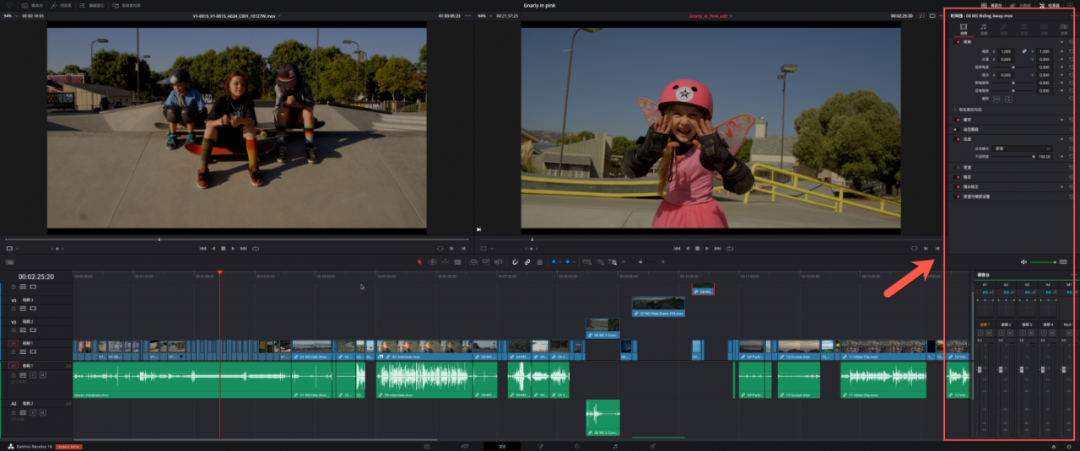
达芬奇最擅长的当然是影视调色,那么调色页面的布局在PD3420Q上会是怎样的呢?我们可以看到,超宽屏幕给“节点编辑器”面板带来了更多空间。要知道,达芬奇是一款节点式的调色软件,一个复杂的场景,往往需要几十个节点来完成。在传统屏幕上,调色师经常会感觉“节点编辑器”面板的空间不够用,经常需要缩小节点来获得更多的空间。但是缩小后的节点会导致一些信息看不清楚。因此,PD3420Q可以帮助改善“节点编辑器”面板空间不足的问题。如图所示。
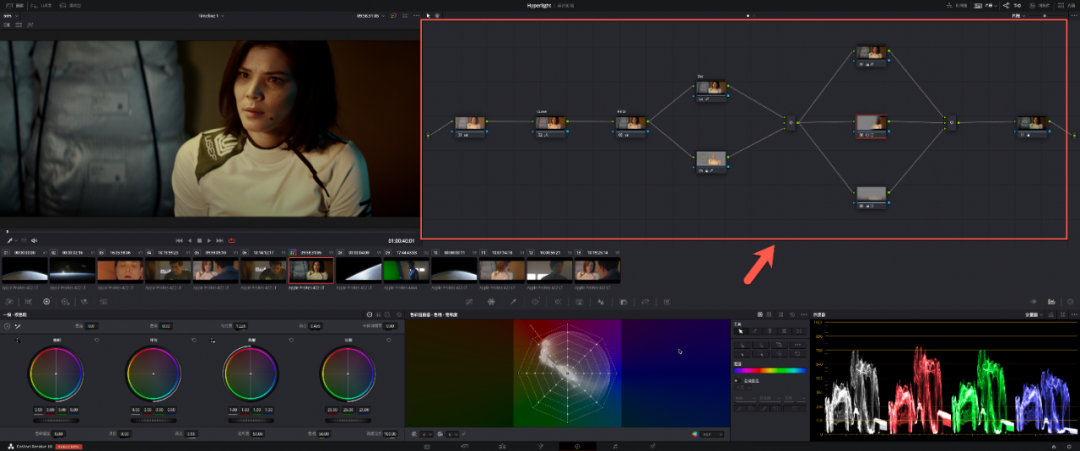
当然,我们也可以看到,“关键帧”面板的空间也更大了。这样,在进行动画制作的时候,就可以更加细致地调整关键帧的位置以及调整相关的参数。如图所示。
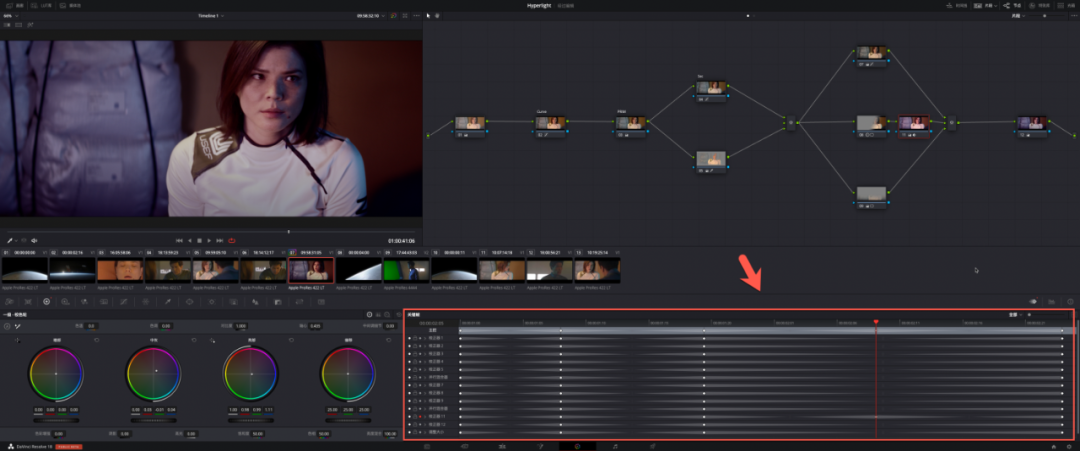
虽然文中我以达芬奇软件举例。但是PD3420Q专业显示器的超宽特性同样适用于其他软件,例如Premiere、Finalcut Pro、Photoshop和Lightroom等。
超宽屏的其他玩法
其实,PD3420Q的超宽屏幕还有一些独特的玩法。你既可以把多出来的5:9面积和原来的16:9的面积融为一体,也可以让16:9和5:9成为两块屏幕,形成一种多屏玩法。这个功能可以在菜单中找到。一种叫PBP(画旁画)可以将两台设备的画面并排显示在同一个屏幕上,并且您可以为两幅画面指定不同的色彩模式。如图所示。

注意,如果您要使用5:9这个比例的话,那么要记得调节副屏幕的分辨率比例,否则会出现画面畸变,这需要用户按住Alt(Windows)或Option(Mac)键去选择合适的分辨率。
另一种叫PIP(画中画),是将第二个输入画面以窗口的形式放在显示器四角的任意位置。在兼顾两个显示画面的同时,还可以实现画面的快速切换。如图所示。
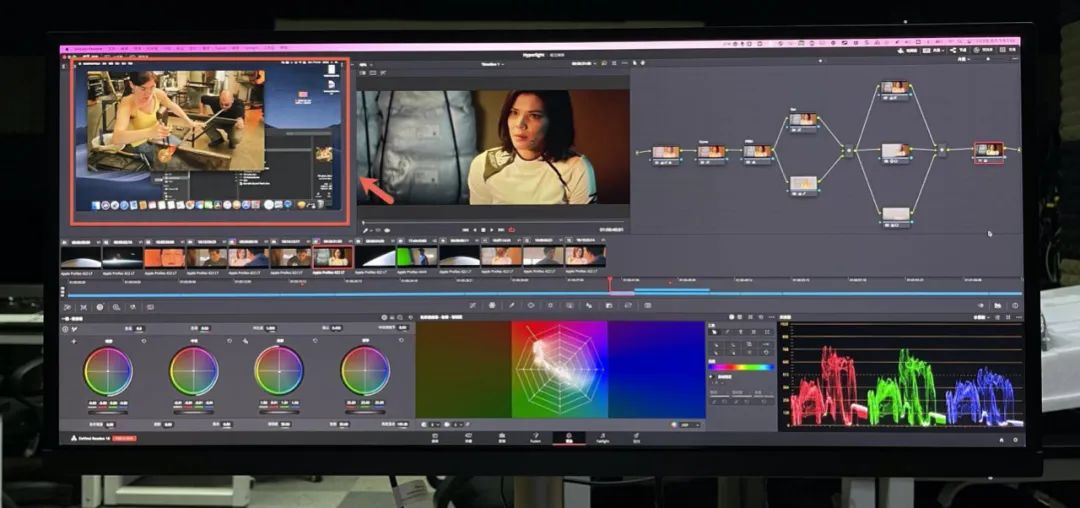
在PIP的设置中,你可以选择“主”画面和“子”画面的输入来源。调整PIP的尺寸以及位置。如图所示。
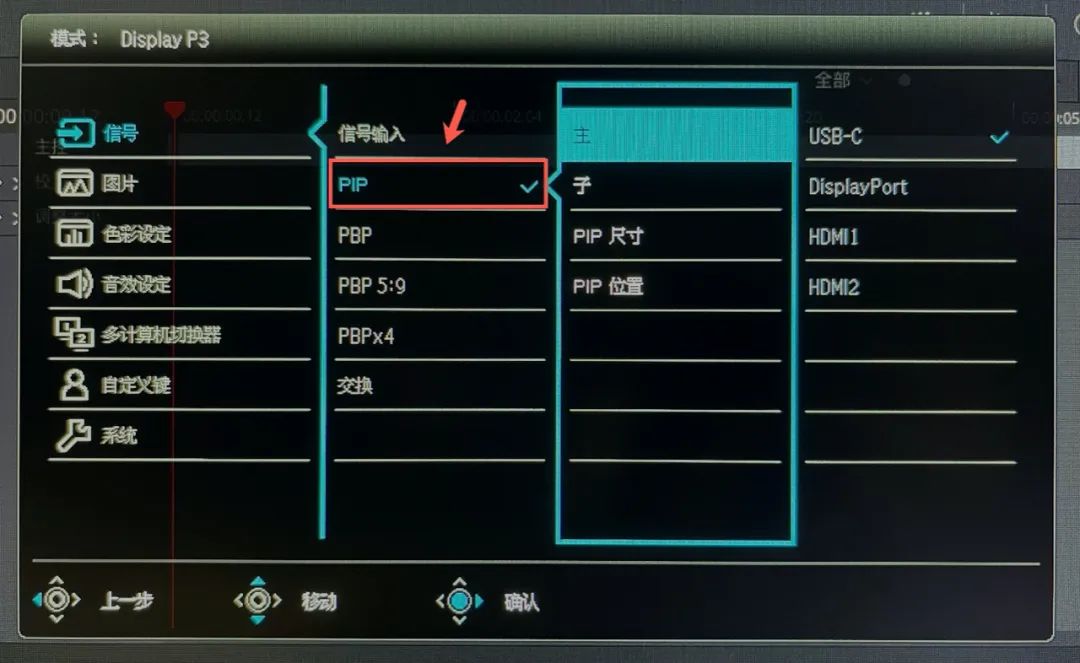
使用BenQ 在高端机标配的Hotkey Puck G2可以更好地控制菜单选项。这在后文中会提到。另外,PD3420Q支持KVM,可以让两台主机使用同一套键鼠切换。
严于律己的屏幕色彩
前文说过,PD3420Q专业显示器拥有10bit色深,支持100% sRGB色域和100% Rec.709色域以及98% 双P3色域。另外还通过了VESA DisplayHDR 400认证。虽然明基自带了一张卡片来说明显示器的出厂校准结果,但我觉得还是自己动手要更踏实一些。于是我使用DisplayCAL软件和i1校色仪进行了校准工作。

记得首先把PD3420Q的色彩模式修改为“用户”,接着校准软件会测量出这块屏幕的原生色域,然后再根据目标色域进行校准,生成相应的ICC文件或者LUT文件。测量的结果如图所示。
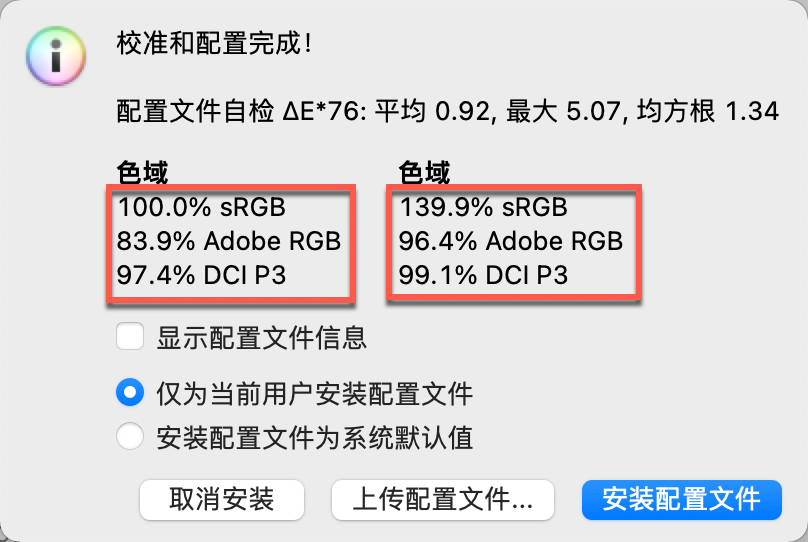
可以看到,测量得到的屏幕原生色域非常大,以sRGB为基准的话,可达sRGB色域的139.9%倍,所以可以被100%校准到sRGB色域。如图所示。
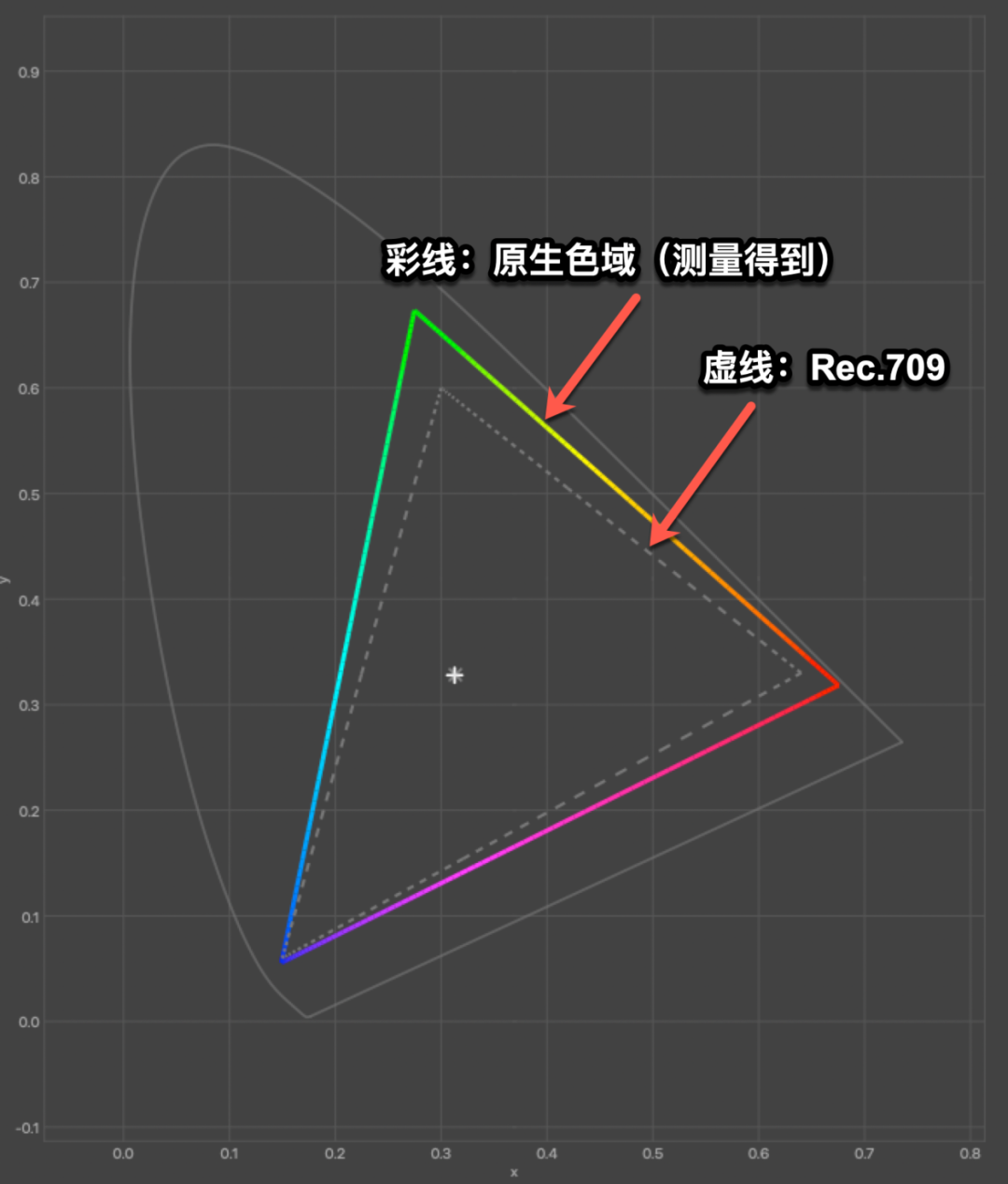
在这里补充一个知识点,sRGB和Rec.709的色域基色是完全相同的,白点也都是D65。所不同的是Gamma曲线。由于影视后期行业通常使用Rec.709标准,所以用户还是要知道Rec.709和sRGB之间的关系。
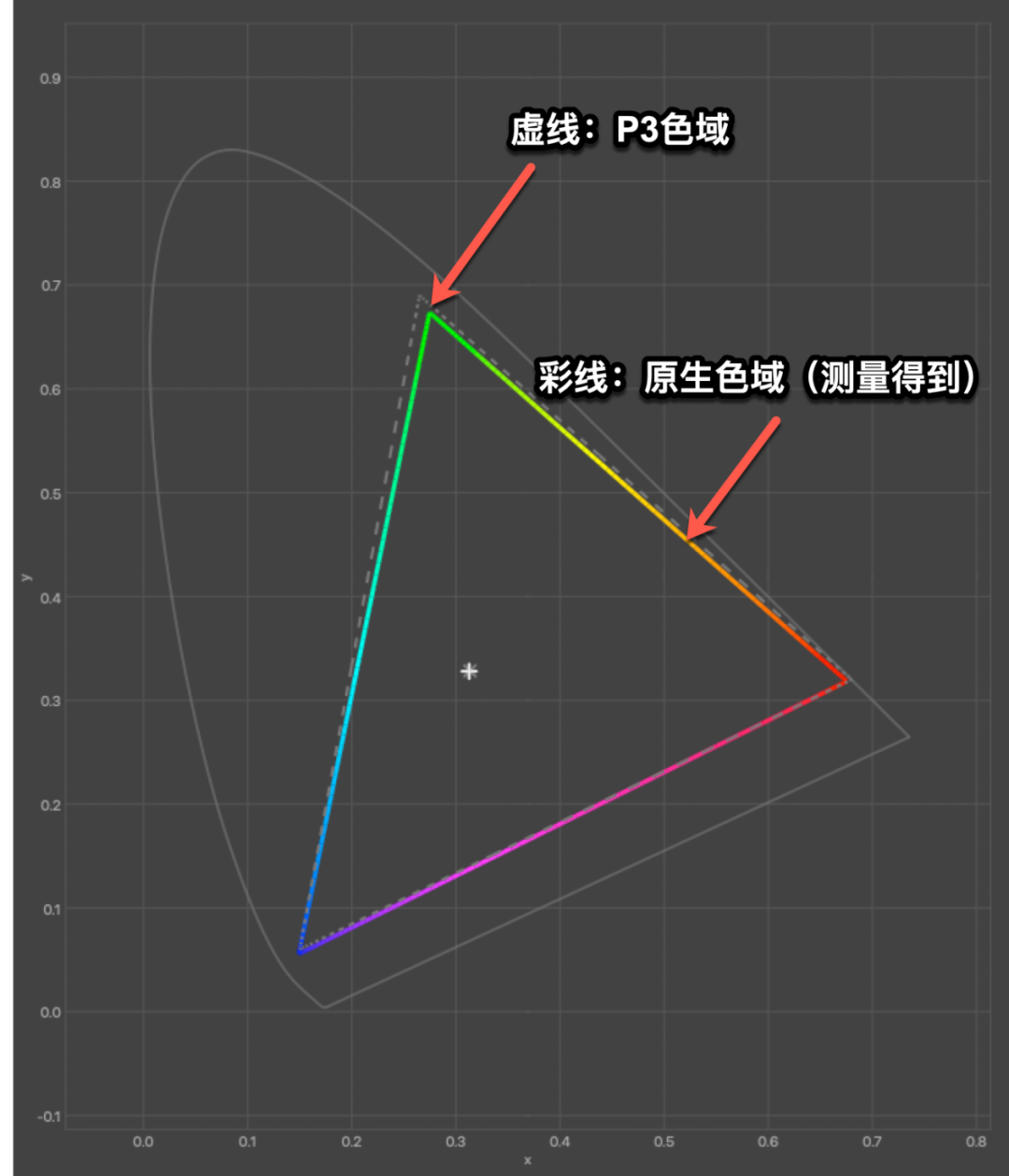
如果拿原生色域(测量得到)和P3色域相比较,我们可以看到蓝色和红色基色都是没问题的,只有绿色基色的坐标稍微偏离一些。按照色彩容积计算,这块屏幕的原生色域可达99.1% P3色域。当然,大家要注意,校准过程是会有少量损失的,因此校准后达到的是97.4% P3。这和官方标称的98% P3色域已经非常接近了。当然,后续我又进行了分区校准测试,可以发现校准后的色域平均值更接近98% P3。
为了测试屏幕色彩的均匀度,我把屏幕划分为6个区域,并且分别对这六个区域进行了色域测量。详细参数如图所示。测量得到的该屏幕的原生色域最小值为140.2% sRGB,最大值为141% SRGB。色域平均值为140.6% sRGB。

通过对比其他参数,会发现每个参数的相对差异都是非常小的。然后,我又测量了亮度均匀性,以Rec.709色彩空间的100nit亮度为标准,分别测量六个区域的白色亮度值。每个区域之间的相对亮度差异均小于1%,如图所示。
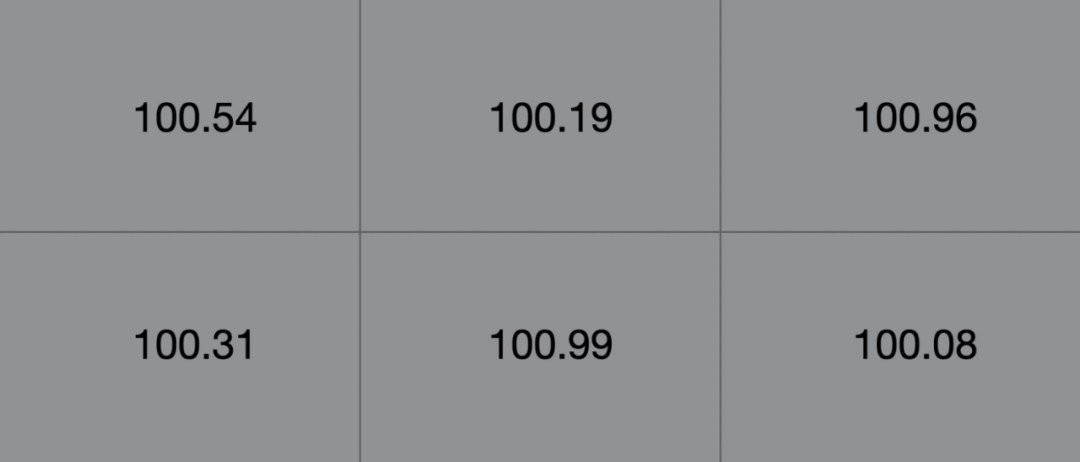
通过以上测试和分析,可见PD3420Q的屏幕均匀度做得相当不错了。
经过校准测试之后,我对PD3420Q专业显示器的实际色彩准确性还是颇有信心了。研发团队必须严于律己,货真料足才能赢得用户的青睐。
对于喜欢开箱即用的朋友,您可以在菜单中快速选择所需的色彩模式。PD3420Q附带了BenQ Hotkey Puck G2,这是一个方便的控制工具。稍微花点时间就能熟练使用这个工具了,操作体验绝对比直接按屏幕右下角的按钮要好得多。

如果你需要进行影视调色处理,那么电视剧调色可以选择Rec.709模式。目前一些网络节目也会采用Rec.709模式。
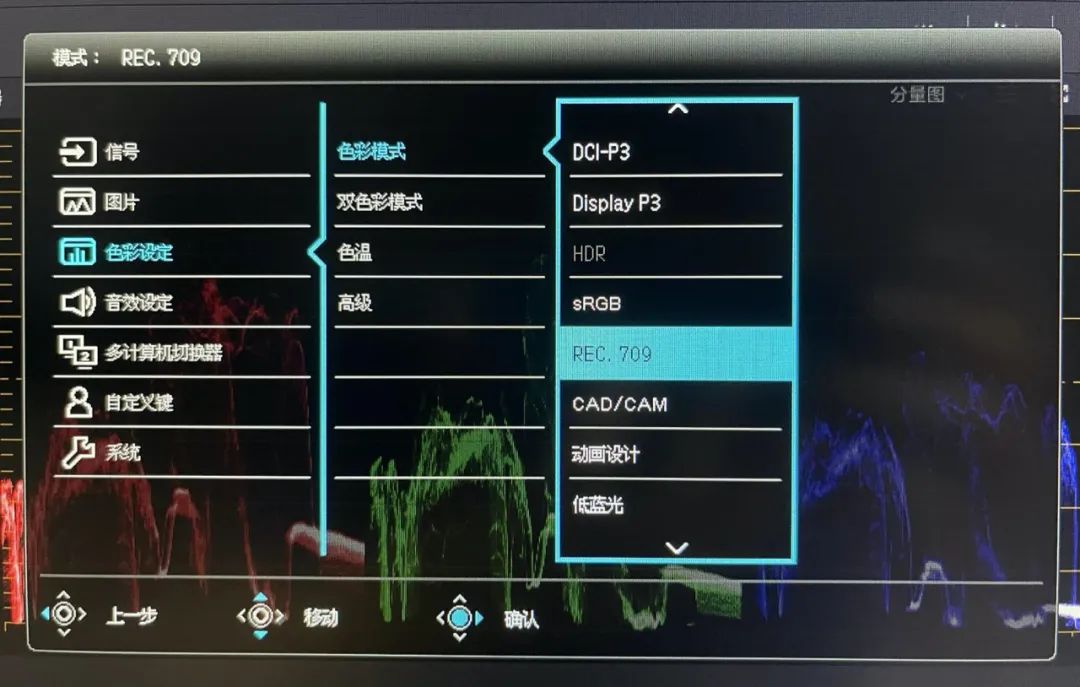
如果为院线电影调色可以选择DCI-P3模式。记得调完之后需要在影院级别的标准放映厅里面进行检查色彩。
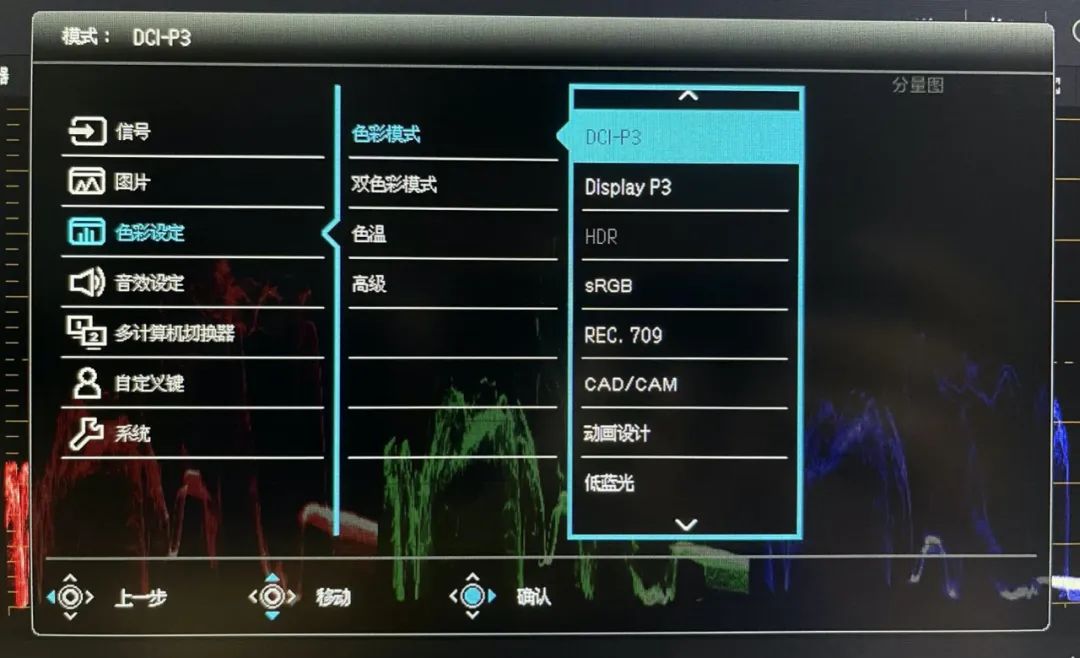
对于UGC(用户创作内容)的网络作品,还可以选择sRGB模式。如图所示。
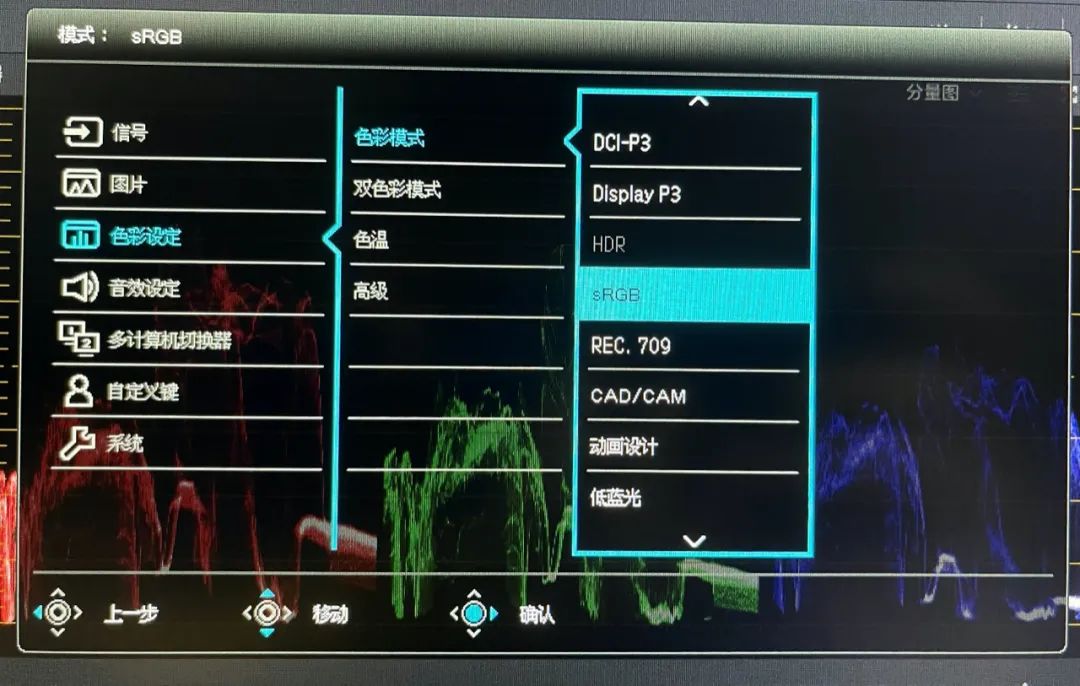
当然,如果你是windows用户,想要兼顾色彩准确性,除了常规的色域切换,可能还需要配合一同切换ICC的色彩文件,这方面明基也提供了Display pilot软件,打开后即可支持ICC文件随色彩模式一同切换,免去了不少麻烦。
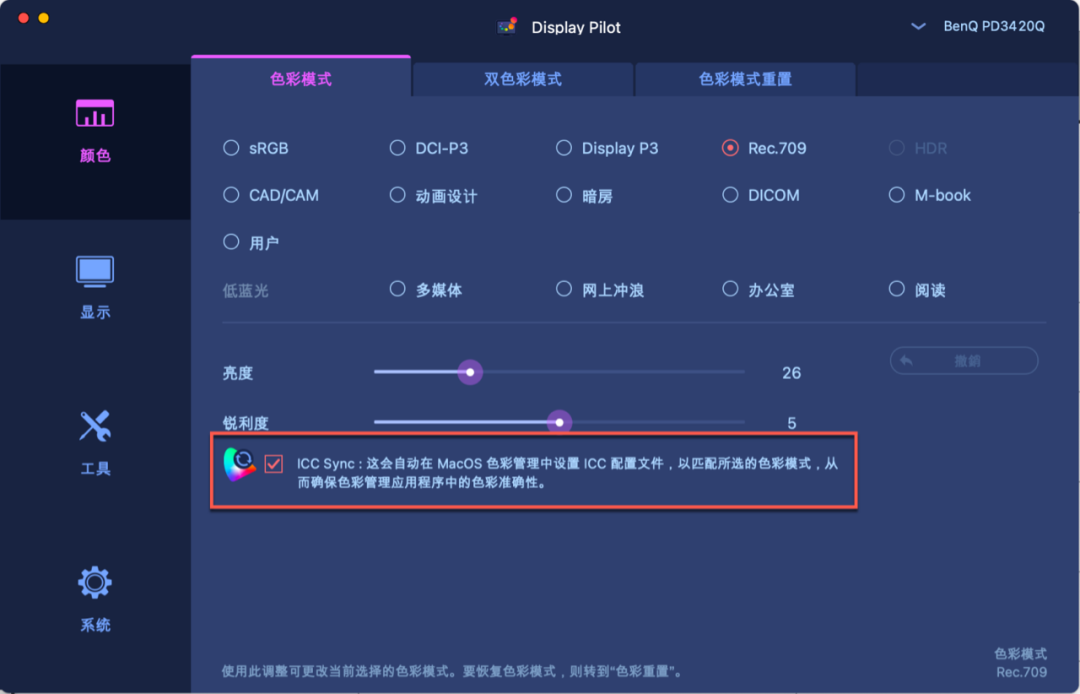
如果你有一台苹果电脑,例如MacBook或iMac,那么可以启用M-Book模式。如图所示。
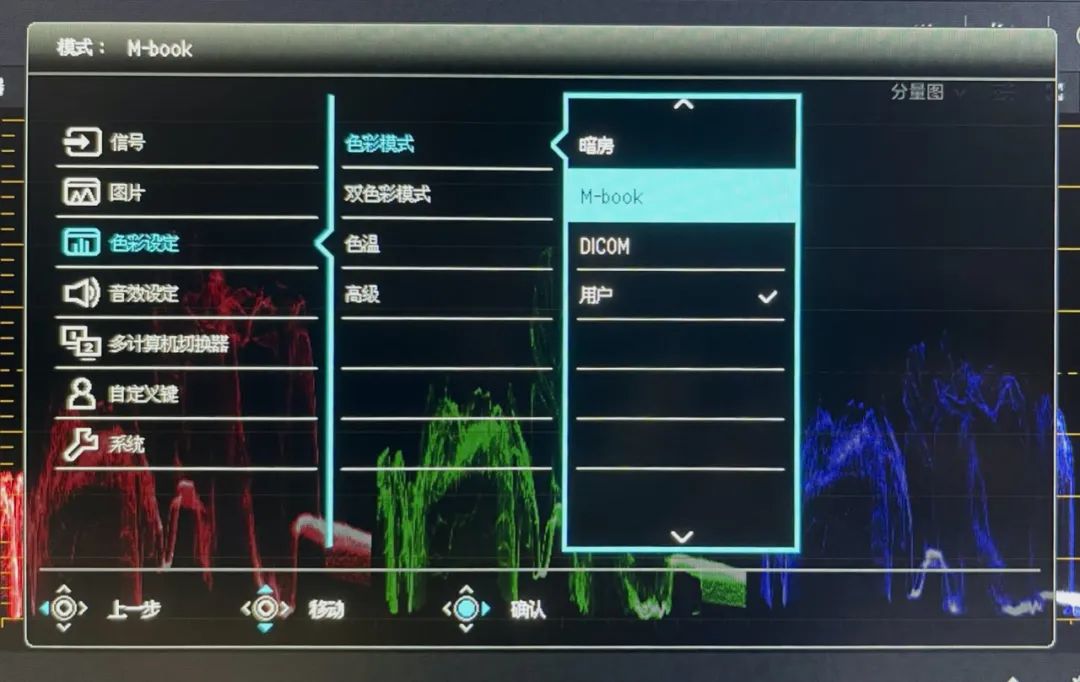
这时,PD3420Q的屏幕色彩将非常接近于苹果电脑屏幕的颜色。在这一点上,确实要给明基点赞。因为这可以治愈设计师的强迫症。如图所示。

至于其他色彩模式,由于我工作中很少用到,就不一一介绍了。如图所示。
PD3420Q专业显示器屏幕上有一个磨砂涂层,有助于分散办公室的灯光或者从窗户中照进来的其他眩光,以免干扰屏幕观察。
在旋转显示器的时候,可视角度很好,在团队合作中,好几个人从不同的角度看屏幕,也能得到不错的效果,事实上,目前市面上很多的带鱼屏都使用的是曲面的形态,这不仅导致了后期工作的时候会出现画面畸变,而且多人协同的时候,也不便分享同步工作进度,这一点来说,PD3420Q使用的直屏形态也是一个更符合影视后期工作需求的特性。
接口丰富且便捷
明基PD系列显示器采用了极其相似的接口设计。明基PD3420Q拥有两个HDMI 2.0、一个DP 1.4、一个Type-C、一个USB Type-B、一个连接OSD控制器的Mini USB,以及两个USB3.1接口。如图所示。
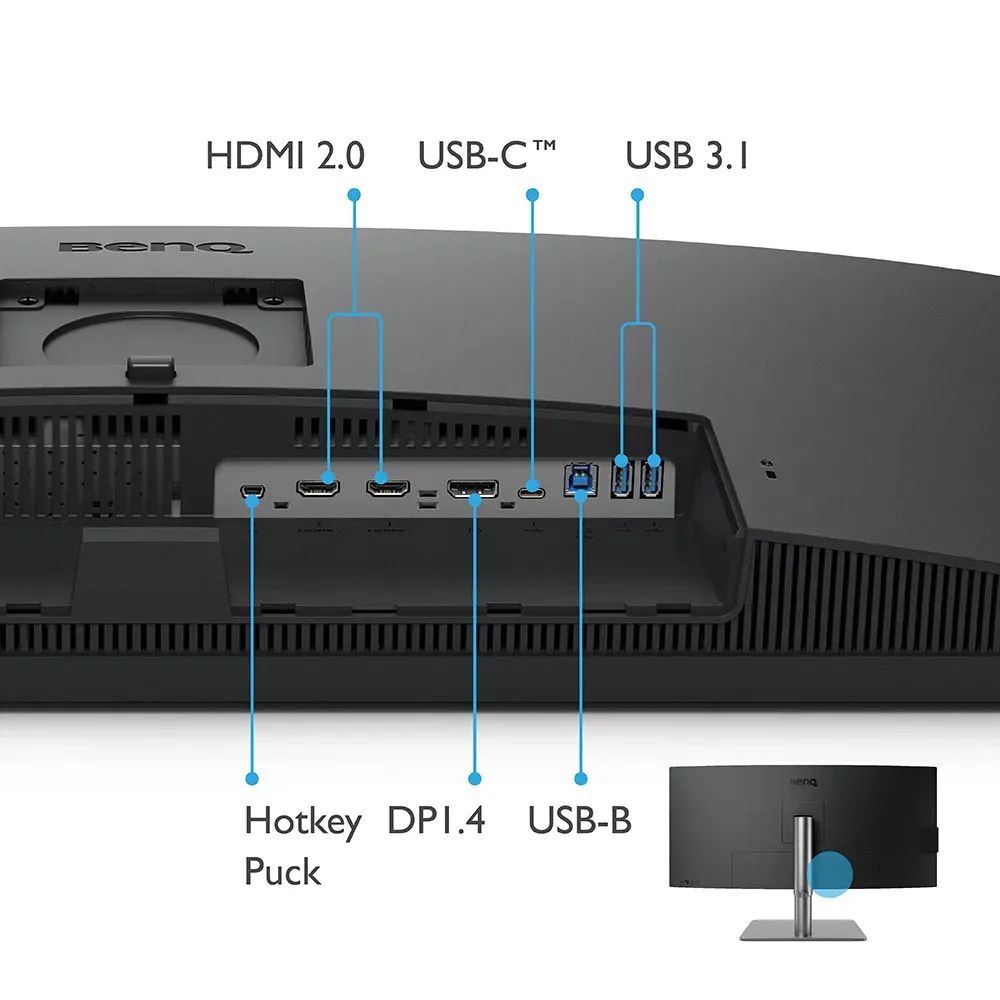
Type-C接口除了支持65W反向供电和数据传输功能之外,还可以同时传递音视频信号。用一根细线就能连接主机和显示器,这种体验真的很棒。如图所示。


另外,明基PD3420Q从正面看过去的左侧边框位置还有一些接口:一个Type-C、一个USB3.0和音频输出。这样便于我们去快速连接一些移动设备。就不用费劲地在显示器底部搜寻接口了。如图所示。

面向未来,前路宽广
PD3420Q专业显示器在很多地方都做得不错甚至优秀。它的屏幕有34寸,可看面积巨大。而且虽然是超宽屏但因为是直屏没有扭曲,不会带来歪斜的线条。底座和直接安装方便且高度可调。防眩光涂层可以提供良好的观看体验。
面板拥有10bit色深,色域宽广并搭载了ICC sync技术,得益于PD系列一以贯之的出厂校色,专业的色彩管理让明基PD3420Q拥有了真实细腻的色彩表现。虽然屏幕超大超宽,但是被划分成25个分区进行色彩均匀度的调节,更好地保证了一致性。
它还支持PIP/PBP分屏及KVM功能,PBP和PIP显示能将多屏特性更好地发挥。所谓KVM,K代表键盘,V代表视频,M代表鼠标。仅用一套键鼠就能操控多台主机,带来便捷高效的工作体验。要想实现KVM效果,首先需要进行正确的接线。相关教程可以参考以下链接https://www.benq.com/en-us/knowledge-center/knowledge/one-set-to-control-two-systems-with-kvm.html。
使用Hotkey Puck G2可以方便地操作KVM,使用其中的“多计算机切换器”菜单,可以切换不同的选项。如图所示。
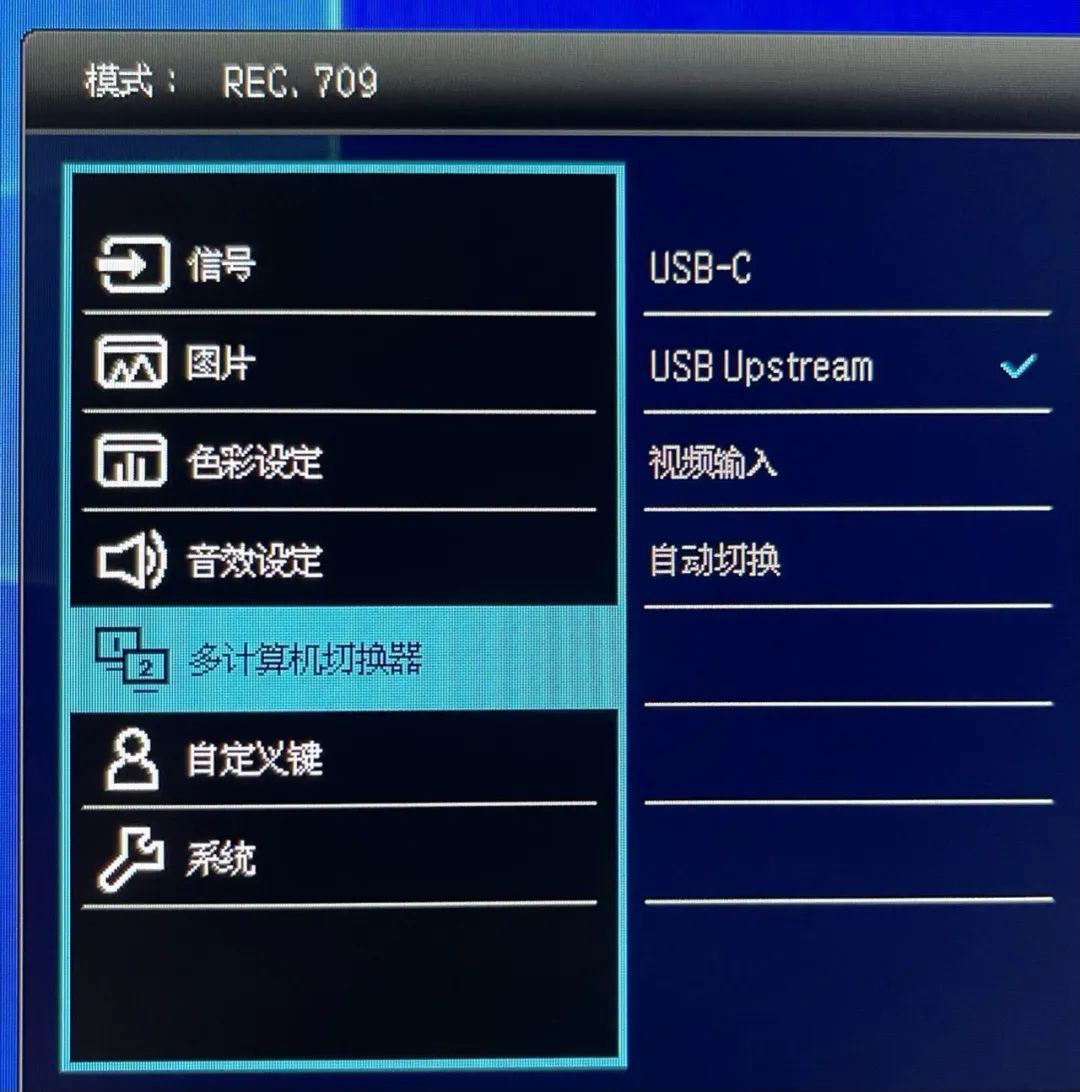
这些都是PD3420Q的加分项。但是我觉得这款屏幕的分辨率应该再做高一点,目前像素的点距有点大,显示文字的时候不够细腻。希望明基公司以宽广的内心,多多吸纳用户意见和建议,把产品逐步升级为用户心中的梦幻之作!
